剛買的TP-LINK無(wú)線路由器,沒(méi)有做任何配置,無(wú)線功能也沒(méi)有配置加密。如何能夠快速簡(jiǎn)便的連接上無(wú)線路由器并配置高級(jí)別的無(wú)線加密功能呢?如果您的電腦操作系統(tǒng)是win7或是vista,那您可以直接通過(guò)操作系統(tǒng)自帶的配置軟件快速配置并連接上您的無(wú)線路由器,該功能叫做“QSS(快速安全設(shè)置又稱WPS)”。下面以TL-WR841N為例介紹該功能的使用方法。一般有兩種方法:
第一種方法:
1. 當(dāng)?shù)谝淮芜B接TL-WR841N無(wú)線路由器的時(shí)候,會(huì)彈出如下圖所示頁(yè)面。
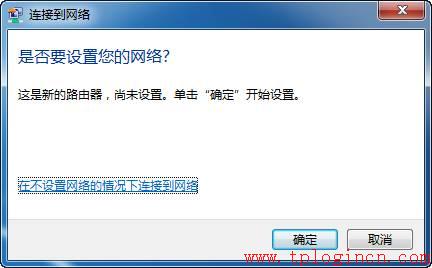
若選擇“在不設(shè)置網(wǎng)絡(luò)的情況下連接到網(wǎng)絡(luò)”,可以在無(wú)加密情況下直接連接上無(wú)線路由。
2. 若選擇“確定”,則會(huì)自動(dòng)給無(wú)線路由器設(shè)置WPA2-PSK AES加密,并連接上路由器。首先彈出如下圖所示頁(yè)面,提示輸入路由器上的8位PIN碼:
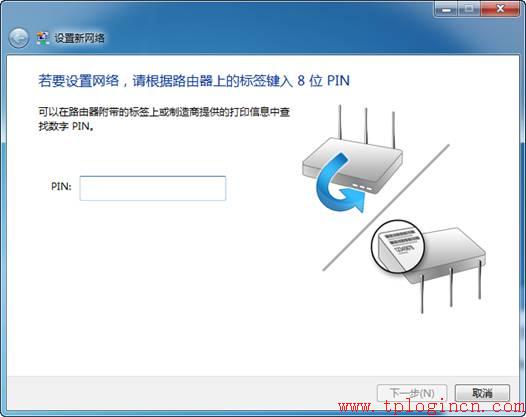
3. 輸入無(wú)線路由器底面板錫標(biāo)上的PIN碼,點(diǎn)擊“下一步”,彈出下一個(gè)設(shè)置頁(yè)面,如下圖所示。
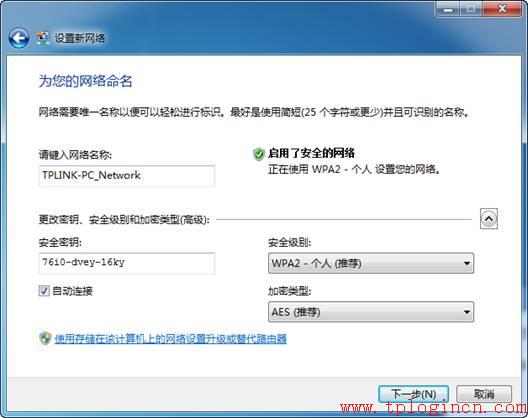
4. 此頁(yè)面可以設(shè)置無(wú)線路由器的無(wú)線網(wǎng)絡(luò)名稱(即SSID)、無(wú)線網(wǎng)絡(luò)的安全級(jí)別以及安全密鑰。默認(rèn)已經(jīng)自動(dòng)生成了無(wú)線網(wǎng)絡(luò)名稱并選擇WPA2-個(gè)人 AES的安全級(jí)別和相應(yīng)的安全密鑰。當(dāng)然,您也可以手動(dòng)進(jìn)行修改。點(diǎn)擊“下一步”,約10s左右的時(shí)間,提示設(shè)置成功。
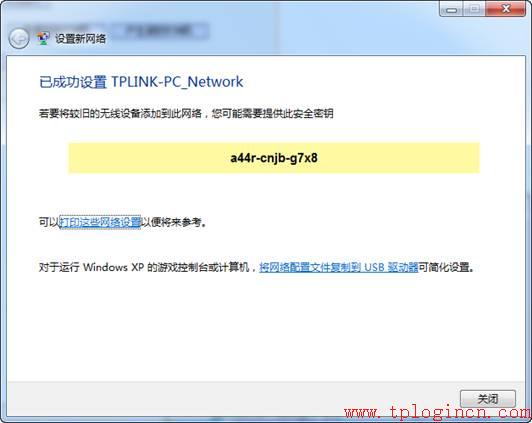
至此您的電腦已經(jīng)無(wú)線連接上了TL-WR841N,并且已經(jīng)給路由器設(shè)置了WPA2-PSK AES級(jí)別的無(wú)線加密。
5. 在上圖中,若點(diǎn)擊“將網(wǎng)絡(luò)配置文件復(fù)制到USB驅(qū)動(dòng)器”,可以將無(wú)線配置程序復(fù)制到U盤。若其他Win7和Vista系統(tǒng)的電腦要連接此無(wú)線路由器,可以將該U盤插入其電腦USB接口,運(yùn)行U盤中無(wú)線配置程序,即可自動(dòng)連接到無(wú)線網(wǎng)絡(luò),連接過(guò)程如下圖所示。
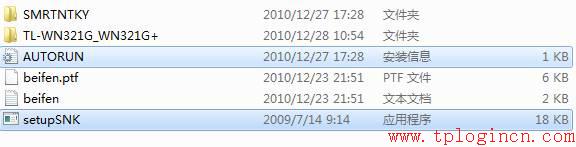

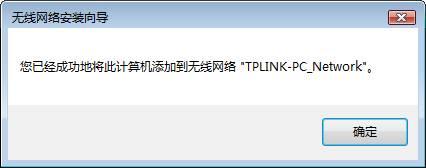
6. 連接成功之后,可以在“網(wǎng)絡(luò)共享中心”-- “管理無(wú)線網(wǎng)絡(luò)”看到添加了相應(yīng)的無(wú)線配置文件。
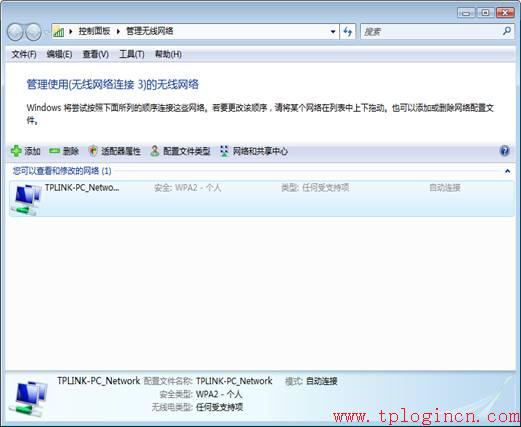
第二種方法:
1. 可以通過(guò)“網(wǎng)絡(luò)共享中心”---“設(shè)置新的連接和網(wǎng)絡(luò)”---“設(shè)置新網(wǎng)絡(luò)”來(lái)設(shè)置未配置的無(wú)線路由器。
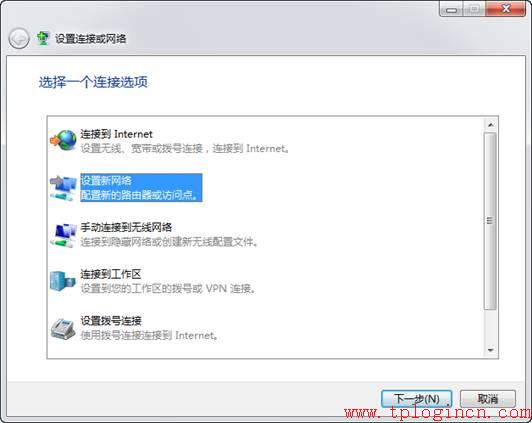
2. 點(diǎn)擊“下一步”,搜索周圍沒(méi)有配置的無(wú)線路由
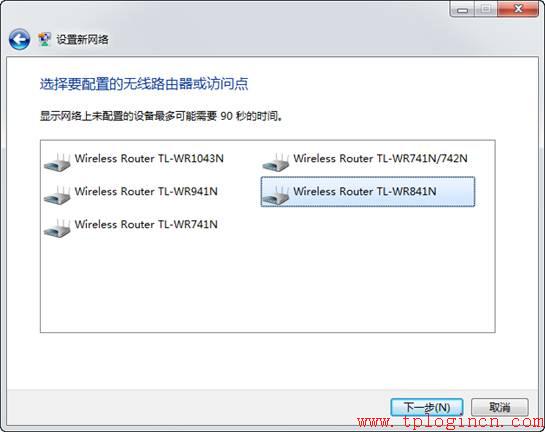
3. 選擇路由點(diǎn)擊下一步,輸入PIN碼,其他設(shè)置和第一種設(shè)置方法相同。
注意事項(xiàng):
A、 只能在帶QSS功能的11N路由器上使用
B、 通過(guò)11N和11G網(wǎng)卡都可以配置無(wú)線路由器
C、 U盤里保存的配置文件在XP上運(yùn)行彈出錯(cuò)誤:


